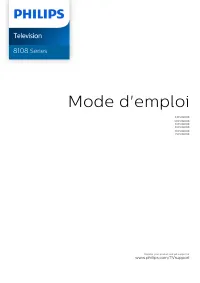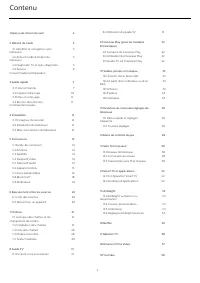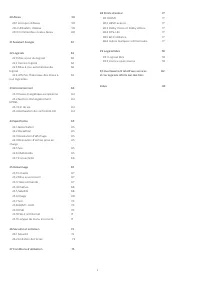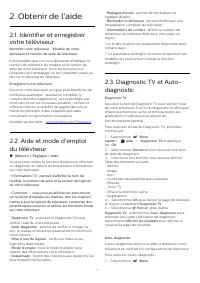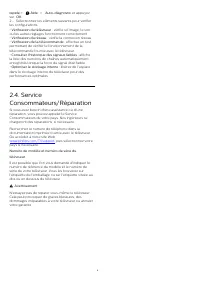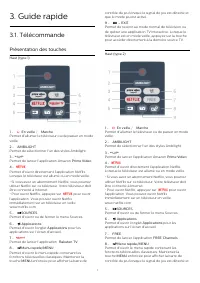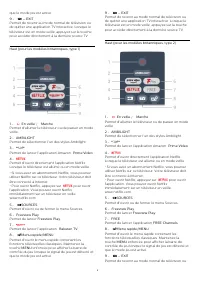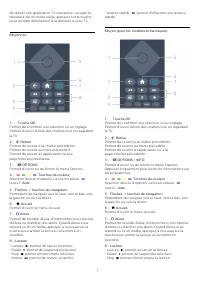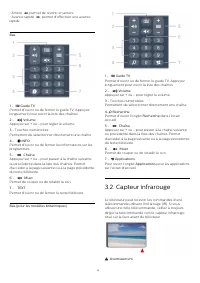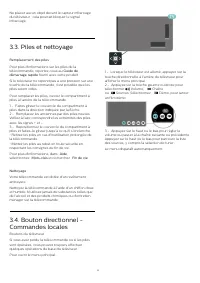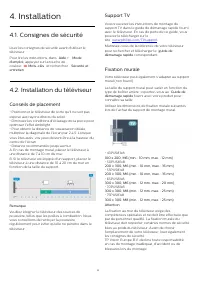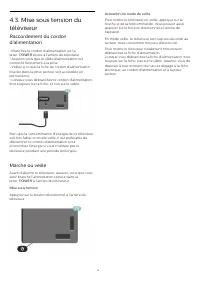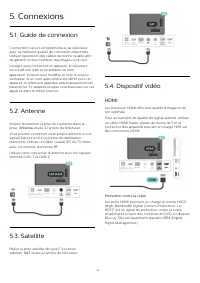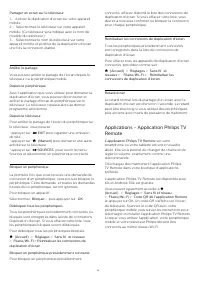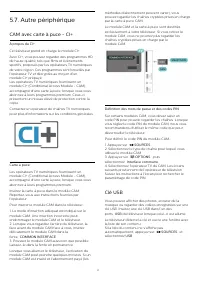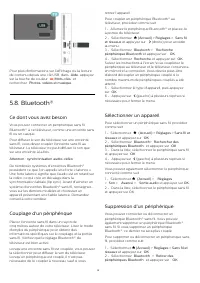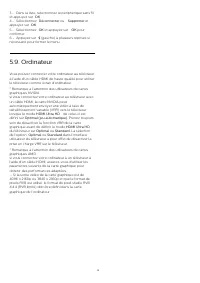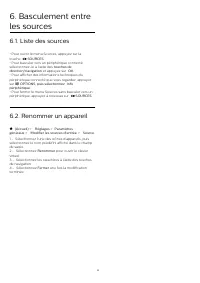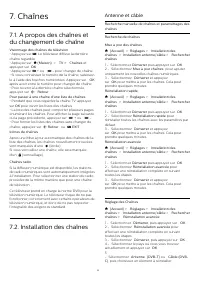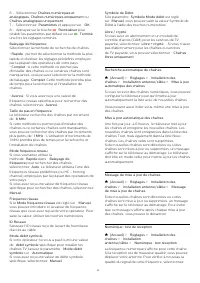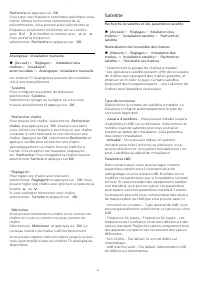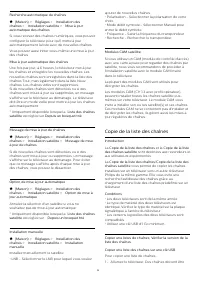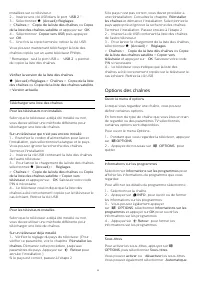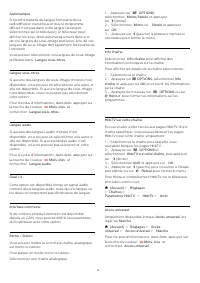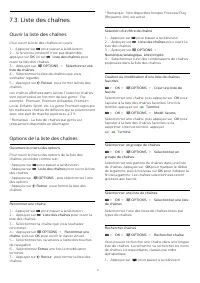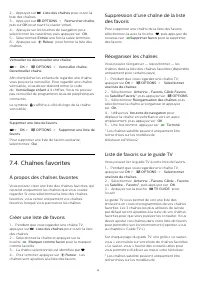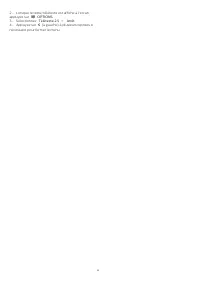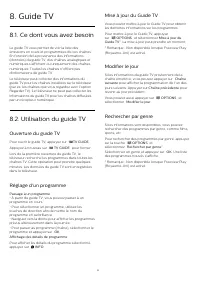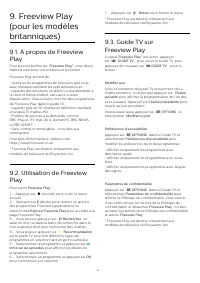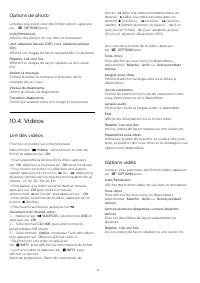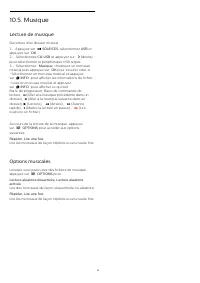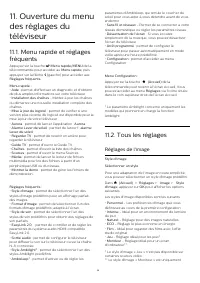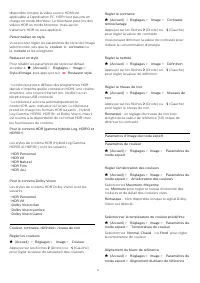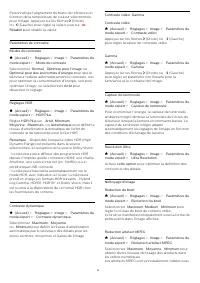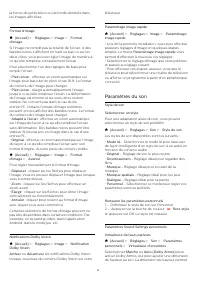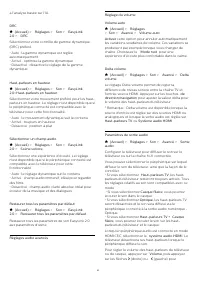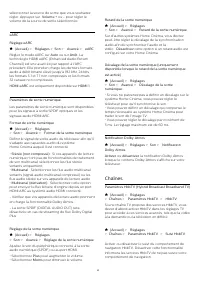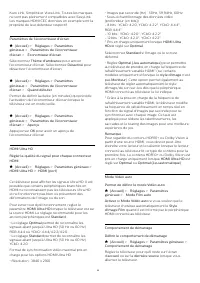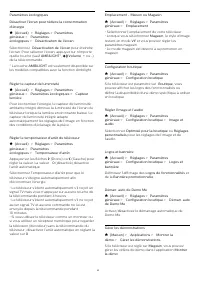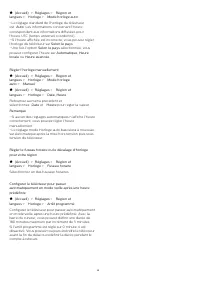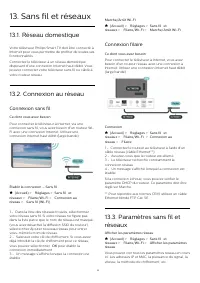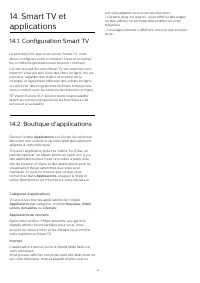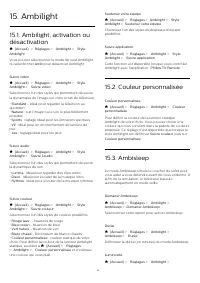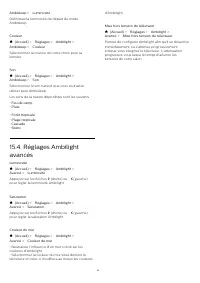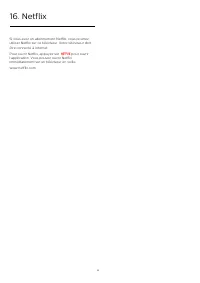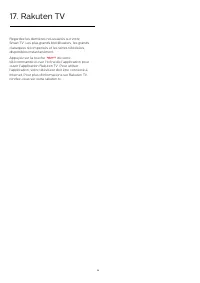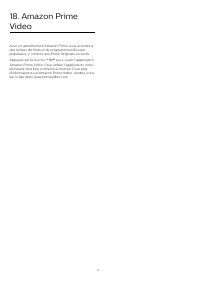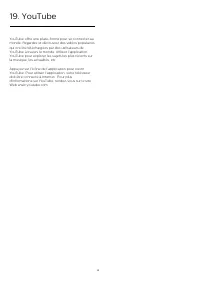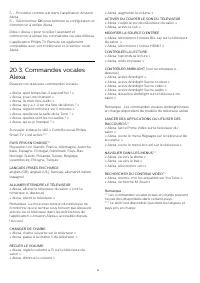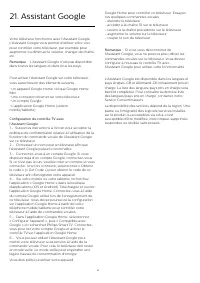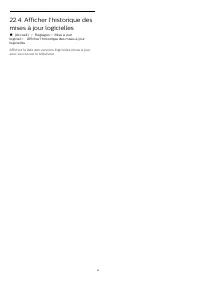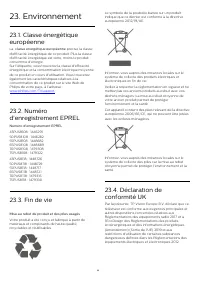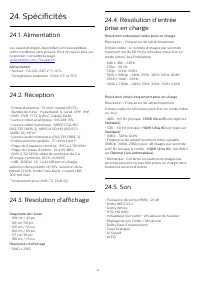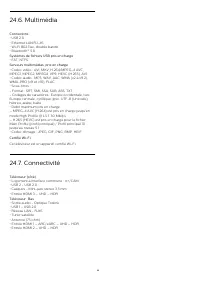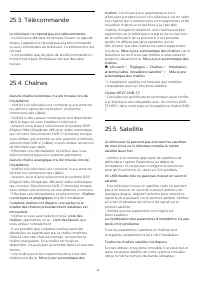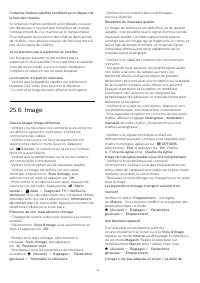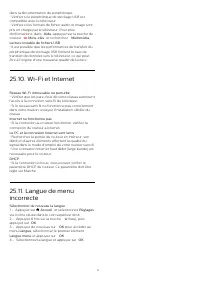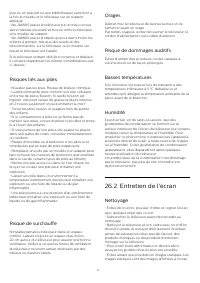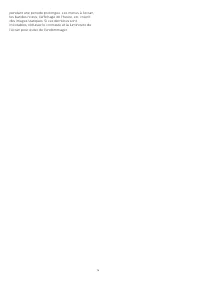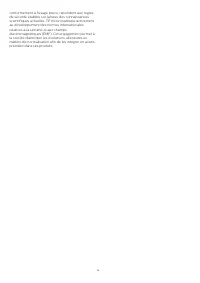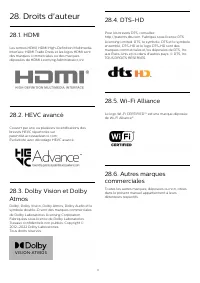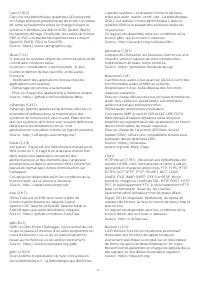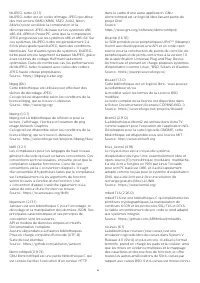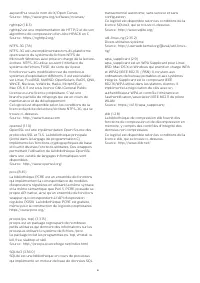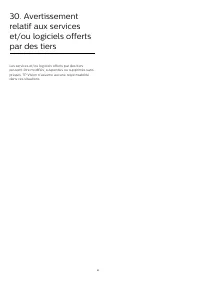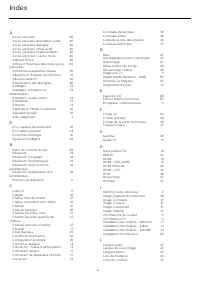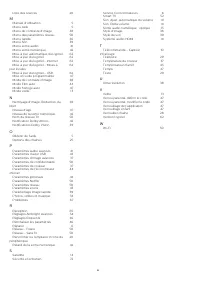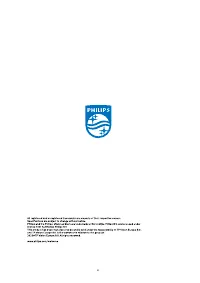Page 2 - Contenu
Contenu 1 Aperçu de l'écran Accueil 4 2 Obtenir de l'aide 5 2.1 Identifier et enregistrer votretéléviseur 5 2.2 Aide et mode d'emploi dutéléviseur 5 2.3 Diagnostic TV et Auto-diagnostic 5 2.4 ServiceConsommateurs/Réparation 6 3 Guide rapide 7 3.1 Télécommande 7 3.2 Capteur infrarouge 10 3.3 Piles et...
Page 7 - Présentation des touches
3. Guide rapide 3.1. Télécommande Présentation des touches Haut (type 1) 1 - En veille / Marche Permet d'allumer le téléviseur ou de passer en modeveille. 2 - AMBILIGHT Permet de sélectionner l'un des styles Ambilight. 3 - Permet de lancer l'application Amazon Prime Video . 4 - Permet d'ouvrir...
Page 12 - Conseils de placement
4. Installation 4.1. Consignes de sécurité Lisez les consignes de sécurité avant d'utiliser letéléviseur. Pour lire les instructions, dans Aide > Mode d'emploi , appuyez sur la touche de couleur Mots-clés et recherchez Sécurité et entretien . 4.2. Installation du téléviseur Conseils de placemen...
Page 13 - Marche ou veille
4.3. Mise sous tension dutéléviseur Raccordement du cordond'alimentation • Branchez le cordon d'alimentation sur laprise POWER située à l'arrière du téléviseur. • Assurez-vous que le câble d'alimentation estconnecté fermement à la prise.• Veillez à ce que la fiche du cordon d'alimentationinsérée dan...
Page 14 - HDMI
5. Connexions 5.1. Guide de connexion Connectez toujours un périphérique au téléviseuravec la meilleure qualité de connexion disponible.Utilisez également des câbles de bonne qualité afinde garantir un bon transfert des images et du son. Lorsque vous connectez un appareil, le téléviseurreconnaît son...
Page 17 - Clé USB
5.7. Autre périphérique CAM avec carte à puce - CI+ À propos de CI+ Ce téléviseur prend en charge le module CI+. Avec CI+, vous pouvez regarder des programmes HDde haute qualité, tels que films et événementssportifs, proposés par les opérateurs TV numériquesde votre région. Ces programmes sont broui...
Page 21 - Antenne et câble
7. Chaînes 7.1. À propos des chaînes etdu changement de chaîne Visionnage des chaînes de télévision • Appuyez sur . Le téléviseur diffuse la dernière chaîne regardée.• Appuyez sur (Maison) > TV > Chaînes et appuyez sur OK . • Appuyez sur + ou - pour changer de chaîne. • Si vous connais...
Page 23 - Satellite
Recherche et appuyez sur OK . Pour saisir une fréquence numérique spécifique vous-même, utilisez les touches numérotées de latélécommande. Vous pouvez aussi sélectionner lafréquence, positionner les flèches sur un numéroavec et et modifier le numéro avec et . Pour vérifier la fréquence,sélec...
Page 24 - Copie de la liste des chaînes
Recherche automatique de chaînes (Maison) > Réglages > Installation des chaînes > Installation satellite > Mise à jour automatique des chaînes Si vous recevez des chaînes numériques, vous pouvezconfigurer le téléviseur pour qu'il mette à jourautomatiquement la liste avec de nouvelles c...
Page 25 - Options des chaînes
installées sur ce téléviseur. 2 - Insérez une clé USB dans le port USB 2 *. 3 - Sélectionnez (Accueil) > Réglages > Chaînes > Copie de la liste des chaînes ou Copie de la liste des chaînes satellite et appuyez sur OK . 4 - Sélectionnez Copier vers USB , puis appuyez sur OK . 5 - Une fois ...
Page 33 - Afficher des photos
10. Vidéos, photos etmusique 10.1. À partir d'une prise USB Vous pouvez afficher des photos, écouter de lamusique ou regarder des vidéos enregistrées sur uneclé USB ou un disque dur USB. Lorsque le téléviseur est allumé, insérez une clé USBou un disque dur USB dans l'un des ports USB. Appuyez sur ...
Page 39 - Paramètres du son
la forme de petits blocs ou de bords dentelés dansles images affichées. Format d'image (Accueil) > Réglages > Image > Format d'image Si l'image ne remplit pas la totalité de l'écran, si desbandes noires s'affichent en haut ou bas ou sur lesdeux côtés, vous pouvez régler l'image de manière...
Page 42 - Chaînes
sélectionner la source de sortie que vous souhaitezrégler. Appuyez sur Volume + ou - pour régler le volume de la source de sortie sélectionnée. eARC Réglage eARC (Accueil) > Réglages > Son > Avancé > eARC Réglez le mode eARC sur Auto ou sur Arrêt . La technologie HDMI eARC (Enhanced Au...
Page 43 - Paramètres généraux
(Accueil) > Réglages > Chaînes > Paramètres HbbTV > Cookies HbbTV Activer ou désactiver le stockage des cookies tiers,des données de site et du cache des services HbbTV. (Accueil) > Réglages > Chaînes > Paramètres HbbTV > HbbTV Réinitialisation de l'ID de l'appareil HbbTV...
Page 46 - Paramètres d'accès universel
Lire une vidéo de démo (Maison) > Applications > Montrer la démo > Gérer les démonstrations > Lire Sélectionner un fichier de vidéo de démo et lire. Copie un fichier de démo (Maison) > Applications > Montrer la démo > Gérer les démonstrations > Copier vers USB Copier un f...
Page 47 - Paramètres verrou; Paramètres Région et langues
(Accueil) > Réglages > Accès universel > Amélioration des dialogues Améliore l'intelligibilité des dialogues et descommentaires. Uniquement disponible lorsque leparamètre audio Clear dialogue est activé et que le flux audio sélectionné est AC-4. Agrandissement du texte (Accueil) > Ré...
Page 50 - Sans fil et réseaux; Connexion sans fil
13. Sans fil et réseaux 13.1. Réseau domestique Votre téléviseur Philips Smart TV doit être connecté àInternet pour vous permettre de profiter de toutes sesfonctionnalités. Connectez le téléviseur à un réseau domestiquedisposant d'une connexion Internet haut débit. Vouspouvez connecter votre télévis...
Page 83 - Index
Index A Accès universel 46 Accès universel, description audio 46 Accès universel, dialogue 46 Accès universel, effets audio 46 Accès universel, malentendants 46 Accès universel, volume mixte 46 Adresse IP fixe 50 Afficher l'historique des mises à jourlogicielles 63 Afficher les paramètres réseau 50 ...